티스토리 뷰
이곳은 빈칸입니다.
화면 캡처하는 방법에 대해 알아보겠습니다. 첫 번째 방법은 컴퓨터 키보드에서 "prt Sc" 키를 클릭하면 화면 전체를 캡처할 수 있습니다. 두 번째 방법은 윈도우에 내장돼있는 캡처 도구를 이용하는 방법입니다. 마지막 세 번째 방법은 무료 캡처 도구를 다운로드하여서 설치 후 이용하는 방법입니다.
화면 캡처 3가지 방법
1. 키보드에서 "prt Sc" 키를 클릭하여 화면 전체를 캡처한다.
2. 윈도우에 내장된 캡처 도구를 이용한다.
3. 무료 캡처 도구를 다운로드 하여 이용한다.
1. "prt Sc" 키를 클릭한다.
현재 보이는 화면 전체를 캡처할 경우 단순히 키보드에 있는 "prt SC" 키를 누르면 화면이 캡처된다. 키를 누른 후 한글, 워드 등 문서 작성 소프트웨어, 메신저 등 저장 또는 전달하고자 하는 곳에 컨트롤+c를 누르면 캡처한 화면이 보인다. 아주 단순한 캡처이므로 실제 이용하는 경우는 많지 않다.
2. 윈도우에 내장된 캡처 도구를 이용한다.
윈도우 검색에서 캡처로 검색하면 캡처 도구를 실행할 수 있습니다.
- 먼저 컴퓨터 화면 아래에 있는 검색창을 클릭하세요.

- 캡처를 검색하면 캡처 도구 앱이 검색됩니다.
- 캡처 도구 앱을 클릭합니다.
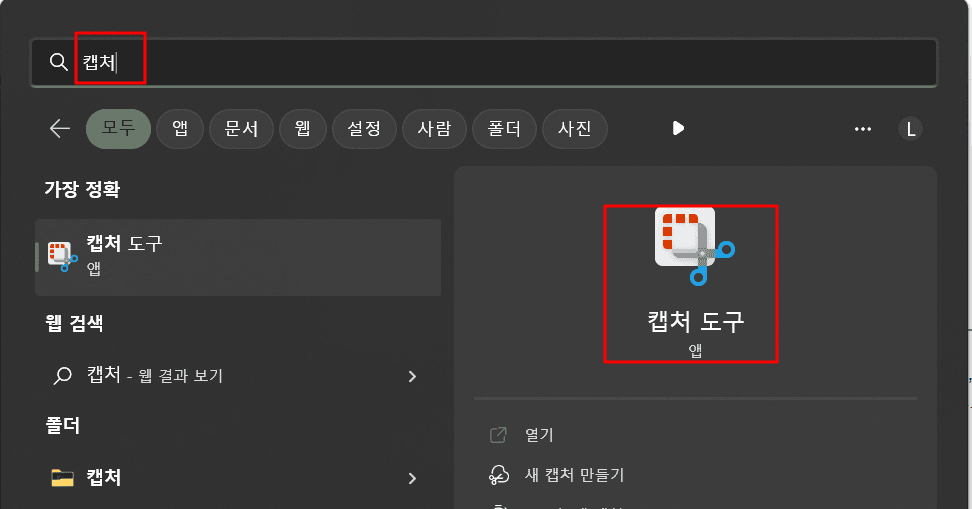
- 새 캡처를 클릭합니다.

- 원하는 모드를 선택하고 캡처하려고 하는 부분을 드래그합니다. 아래 그림은 사각 모드를 선택했습니다. 원하는 부분을 드래그하면 캡처 편집창으로 캡처한 부분이 나타납니다. 편집창에서 편집 후 원하는 곳에 저장하면 됩니다.

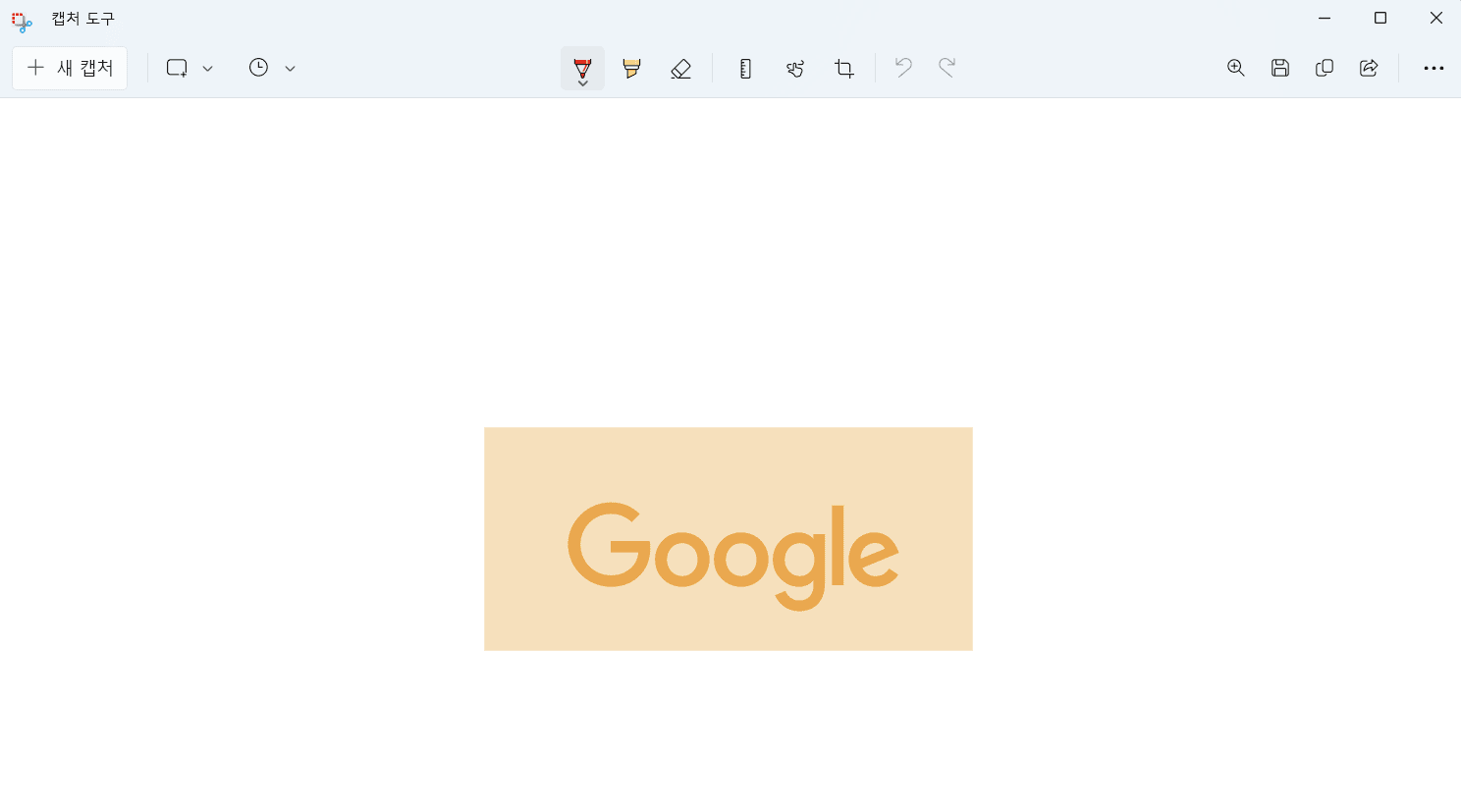
- 여기까지 윈도우에 내장된 캡처 도구 앱을 이용하는 방법을 설명했습니다. 이 앱을 간단히 실행하는 단축키가 있습니다. "윈도우+shift+S"를 클릭하면 바로 4번 그림으로 이동합니다. 4번 그림에서 드래그하면 화면 오른쪽 하단에 아래 그림과 같이 화면이 나타납니다.
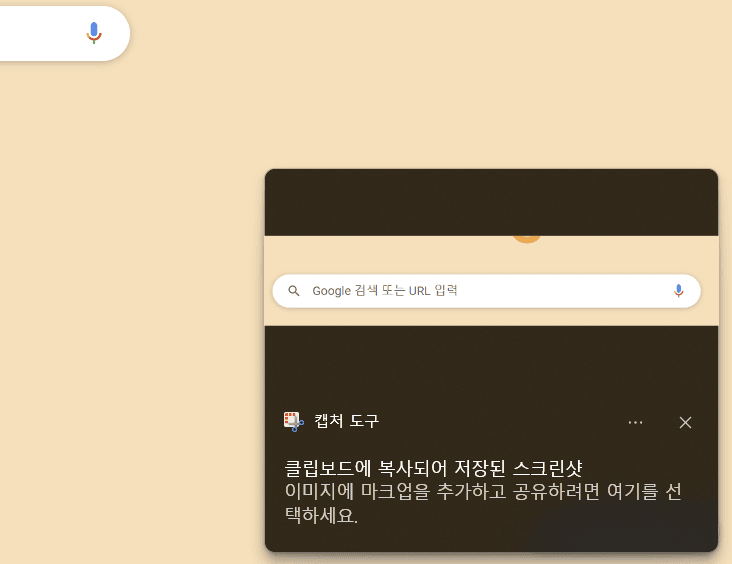
- 만약 오른쪽 하단에 화면이 나타나지 않는 경우, 화면 하단 오른쪽 끝에 알림 표시를 클릭하면 캡쳐된 화면을 볼 수 있습니다.


- 6번, 8번 그림에 보이는 캡처 화면을 클릭하면 5번 캡처 편집창으로 이동합니다. 편집 후 원하는 폴더에 저장하시면 됩니다.
3. 무료 캡처 도구를 다운로드 하여 이용한다.
구글, 네이버 등 검색창에 "알캡처"를 검색 후 다운로드하여서 사용하면 됩니다. 설치를 완료한 후 "prt Sc" 키를 누르면 캡처 화면으로 바로 이동된다. 원하는 부분을 드래그하면 캡처 후 편집창으로 바로 이동한다. 알 캡처에는 모자이크 기능도 있어서 윈도우에 내장돼 있는 캡처 도구보다 편리하게 이용할 수 있다. 또한 "prt Sc" 키만 누르면 바로 캡처 후 편집이 가능하므로 빠르고 편리하게 캡처 기능을 이용할 수 있다.
- 알 캡처를 다운로드하여 사용할 경우 1번에서 설명한 "prt Sc" 키를 이용한 단순 전체화면 클릭 기능은 사용되지 않는다.
알 캡처 다운로드 사이트와 사용방법은 아래 링크 버튼을 클릭하면 확인할 수 있다.
'블로그' 카테고리의 다른 글
| 구글 SEO 란? (0) | 2022.12.25 |
|---|---|
| 글 11개로 애드센스 승인 받은 후기 (0) | 2022.12.05 |
| 티스토리 블로그 추가 하기 (0) | 2022.10.31 |
| 애드센스 승인 거절 해결 방법 (0) | 2022.10.03 |
| 애드센스 승인 빨리 받는 글쓰기 방법 10가지 (1) | 2022.09.18 |
